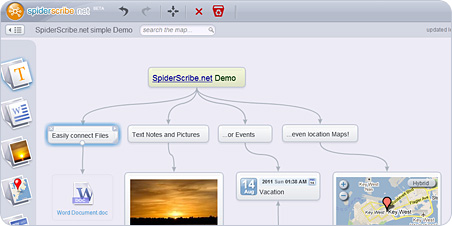Interesante titorial sobre a ferramenta Glogster.
domingo, 2 de octubre de 2011
jueves, 8 de septiembre de 2011
WIKIS PARA DOCENTES
Presentación do Profesor Francisco Muñoz de la Peña, Obradoiro de Wikis para docentes:Wikispaces para docentes
View more presentations from Francisco Muñoz
domingo, 21 de agosto de 2011
Herramientas 2.0

Cada vez hay más herramientas disponibles para el uso por parte de docentes y alumnos, además de existir numerosísimos sitios en la red donde existen excelentes repositorios de las mismas. Como una de las intenciones del blog es optar a que sea un centro de información y formación (con la gestión de una nueva aula virtual para el curso que viene, de libre acceso y con cursos de formación para docentes y alumnos de las materias de Tecnología e Informática). Por tanto, en el desplegable de esta página podemos encontrar diferentes herramientas educativas 2.0 divididas en diferentes bloques (ampliables en un futuro).
- Agendas y calendarios (7)
- Agregadores y RSS (12)
- Almacenamiento (21)
- Blogs, webs y wikis (23)
- Comunicación, colaboración y publicación (6)
- Conversores (13)
- Creación de actividades educativas (16)
- Directorios y buscadores (4)
- Entornos virtuales de aprendizaje (EVAs) (7)
- Idiomas (0)
- Imagen (23)
- Mapas y diagramas (23)
- Ofimática (4)
- Organización y gestión (0)
- Presentaciones (18)
- Redes sociales (14)
- Sonido y podcast (2)
- Vídeo y streaming (8)
lunes, 18 de julio de 2011
AULA ABERTA ABALAR
Aula Aberta Abalar
de Alberto Armada
edu.xunta.es
Un novo servizo da Consellería de Educación para apoiar o emprego das TIC nas aulas.
“Con este novo servizo, preténdese ofrecer unha aula aberta a disposición de todos os usuarios interesados no emprego das novas tecnoloxías”.
Clicando na seguinte imaxe ingresamos na Aula Virtual:
SELECCIÓN DAS MELLORAS FERRAMENTAS DA WEB 2.0 DO 2011
De educación Tecnológica
educaplay Se pueden crear un buen número de ejercicios e insertarlos en blogs y wikis.Estos incluyen adivinanzas, crucigramas, rompecabezas, Sopa de letras,de relleno de textos, diálogos, dictados. Por lo menos en algunos de ellos, incluyendo el dictado, se ofrece la posibilidad de grabar audio.
tildee permite crear muyfácilmente y paso a paso un tutorial para casi cualquier cosa.Puedes añadir texto, mapas, videos y fotos (por desgracia, sin embargo,sólo se puede subir fotos - no pegarlas de la Web). No hay que registrarse en el servicio para crear el tutorial.
Web Doc. Es una nueva plataforma de blogs que hace muy fácil escribir documentos.
Instablog Para crear una página web, no requiere registro.
Swayable permite crear una encuesta simple que puede incluir dos fotos (puedes subirlas o tomarlas de la web) y una pregunta.
Cafeína permite crear una sala de chat de vídeo con capacidad para 15 personas.
Jux Parece una buena manera de crear sitios web de aspecto agradable. Es gratis y tiene un"drag-and-drop" de interfaz, además de que puede tomar imágenes de la web. Es parecida a Wix (ahora se está empezando a utilizar mucho en las aulas)
Magisto Es un nuevo Animoto-como el servicio que te permite subir varios videos cortos y entonces de alguna manera "reconoce" las partes más importantes y lo convierte en un video producido por arte de magia, en un minuto. Todavía es sólo por invitación, pero te la envían muy rápidamente.
Wordlings Te permite crear nubes de palabras en diferentes formas, que luego se puede incrustar (o conseguir un enlace a ella).
PhotoCollect permite subir imágenes a varias personas a la misma cuenta .
Fakebook Es la última herramienta en el excelente sitio ClassTools. Los profesores y los estudiantes la pueden utilizar para:
- Línea de tiempo de un personaje histórico- Crear un calendario de eventos importantes
- Resumen de la trama principal de un libro, obra de teatro o cine
Broadcastr Es un nuevositio que te permite grabar audio de hasta tres minutos y luego se situa ese audio en un lugar del mapa. También te da la dirección URL de la grabación. Este podría ser un buen recurso para los estudiantes de Inglés y también para todos los estudiantes. Se podría escribir, y luego grabar, las reflexiones de una salida o excursión fuera del aula, describir sus países de origen, hablar de algo que ocurrió en un lugar particular, en una obra de ficción, y luego adjuntarlo a la ubicación geográfica. El enlace a la grabación se puede publicar en un blog de estudiante / profesor o página web.
GeoTrio Te permite crear un recorrido virtual de casi cualquier lugar en un mapa. Se escriben las direcciones o lugares y crea fácilmente múltiples "paradas" que muestran fotos de la zona. También puedes subir tus propias imágenes. Pero eso no es todo. Lo que realmente hace GeoTrio destacable es la posibilidad de realizar fácilmente una grabaciónde audio de cada parada en el mapa
.Tales Little Bird Te permite hacer presentaciones de diapositivas donde se puede añadir texto y, lo más importante para los estudiantes del idioma Inglés, ofrecen una narración de audio. Permite pintar / dibujar ilustraciones, además de subir imágenes (por desgracia, el sitio no tiene la capacidad para tomar fotos de la web mediante direcciones url).
Thumbscribes Te permite crear grupos privados para crear una historia de colaboración.
Freedomshare es un sitio, que permite de manera fácil pegar y publicar textos, y con ellos crear una página web. También se puede copiar y pegar imágenes Tu puedes incluso crear una contraseña para que sea editable en el futuro. Hace las cosas muy fáciles para que los estudiantes puedan crear y compartir contenido en línea.
Scoop.it Una de las mejores herramientas aparecidas este año. Es una aplicación muy nueva - que todavía necesita una invitación para usarla que te permite crear lo que podríamos llamar pases de diapositivas interactivos. De alguna manera, puede ser que lo describen como un más sofisticado Prezi que es más fácil de crear y menos confuso de ver.
Popplet es una aplicación ya comentada en este blog y muy parecida a Wallwisher .Tablones de notas multimedia. Amba parecen muy buenas y con grandes posibilidades para recoger opiniones de los alumnos, aportaciones sobre temas etc.
Corkboard es una especie de clonde Wallwisher que es aún más sencillo de usar, pero tiene menos funcione Una característica que tiene es que pegando la direcciónURL de un enlace de imagen, la imagen se mostrará en la nota. No es necesario registrarse.
Escribir Comics es una herramienta súper sencilla para crear tiras cómicas, sin necesidad de registro.
Qrait Es una herramienta completamente nueva y que necesita invitación. Se describe como "una plataforma de curación en tiempo real diseñado para satisfacer las necesidades de los curadores de contenido y reducir la sobrecarga de información para el resto usuarios.
Imgur Es un simple sitio paracompartir fotos que se puede utilizar para subir fotos o introducir direcciones URL de la imagen. Puede ser especialmente útil en el aula, debido a la facilidad en la creación de álbumes .Todo sin necesidadde registrarse. Los estudiantes pueden categorizar fotos y describirlas.
Knovio Podría terminar siendo una de las mejores aplicaciones Web 2.0 del año. Subir una presentación de PowerPoint, grabar una presentación con el micrófono y la webcam, y¡listo! Es gratis, y no está abierto al público todavía, se necesita una invitación que te la envian rápidamente.
Slidestaxx Es una nueva herramienta para crear presentaciones de diapositivas en línea. Lacaracterística interesante de esto es que está diseñado para captar fácilmente videos, imágenes y sitios web (entre otras cosas) para incorporar en las presentaciones.
Etiquetas:
Ferramentas 2.0
jueves, 16 de junio de 2011
PageFlip-Flap
Fai pocos minutos fo o lanzamento de PageFlip-Flap, unha nova aplicación que permitenos transformar os nosos documentos de pdf, word, vídeo, etc. en flipbooks interactivos.
So temos que enviar o arquivo e recibiremos por email un enlace co resultado xerado, permitiedo compartilo en calquera blog ou red social.
Completamente gratuito, e dispoñible en español, permite facer zoom nas páxinas resultantes do libro, así como buscar ou imprimir o contido.
Unha orixinal maneira de presentar os nosos documentos en internet.
Non é necesario rexistrarse.
Etiquetas:
Ferramentas 2.0
sábado, 4 de junio de 2011
GIMP PARA DOCENTES
Moitos docentes pasamos horas creando material que inclue capturas de pantallas. Vou a intentar explicar estas cousas básicas que necesitanse saber para poder incluir unha imaxe nun material educativo, espero que sexa útil.
Primeiro: Capturar a pantalla
Tanto se usas Windows como se usas Ubuntu, podés pulsar a tecla Impr Pant (imprimir pantalla) para “sacar unha foto” da pantalla. En Windows esa información quedará no portapapeis, e basta con ir a Gimp e poñer Pegar (menú Editar ou CTRL+V) para vela e editala. En Ubuntu ao pulsar Impr Pant ofrecenos gardar un arquivo ou ter a imaxe na memoria como en Windows. Se eliximos a primeira opción abrimos o arquivo en Gimp para continuar.
Segundo: Recortar a imaxe
Para recortar a imaxe conservando a parte que nos interesa, usamos a ferramenta de selección rectangular (o primeiro icono), facemos un rectángulo seleccionando a zona a recortar, e usamos o menú Imaxen, opción Recortar á selección.
Terceiro: Sinalar algún detalle
Para sinalar o que queremos amosar cun círculo vermello, por exemplo, trazamos unha selección coa forma que queremos debuxar. Despois, eliximos a cor e usamos Editar, Trazar selección.
Para sinalar o que queremos amosar cun círculo vermello, por exemplo, trazamos unha selección coa forma que queremos debuxar. Despois, eliximos a cor e usamos Editar, Trazar selección.
Cuarto: Difuminar detalles que non queremos amosar
É típico estar facendo algunha captura de pantalla ou mostrando unha foto onde non nos gusta o que se ve no fondo. Para iso podemos usar os filtros de Gimp: pixelizar, desenfoque de movemento, etc. Seleccionamos a parte da imaxe que imos a difuminar, e usamos o menú Filtros, Difuminar, Pixelizar.
Este é o resultado:

Etiquetas:
Capturar Pantalla,
Gimp
LIBERTEXTO
Libertexto_tutorial from Libertexto on Vimeo.
Extensión de Firefox para mellorar a lectura e o estudo de textos dixitais.
ResaltaDestaca fragmentos do texto con distintos cores, asignándolles diferentes niveis de relevancia. | AnotaEngade os teus propios comentarios e impresións. |
EtiquetaSelecciona fragmentos de texto e etiquétaos según distintos criterios: tipo, tema ou autor | OrganizaDota de estructura ao texto, e o converte nun esquema dinámico, creando e modificando seccións, apartados, etc. |
EnriqueceEngade ao texto outros medios como imáxenes, iconos, enlaces a páxinas web, etc. | ExportaConverte o resultado do teu traballo nun texto propio, exportándoo a outras aplicacións, como as de edición de mapas conceptuais. |
Etiquetas:
Ferramentas 2.0,
Firefox,
libertexto
20 COUSAS SOBRE INTERNET E OS NAVEGADORES
Interesante libro publicado por Google no que se explican temas como: Que é Internet?, Computación na nube, aplicacións Web, Navegadores antigos e actuais,...software malintencionado.
Etiquetas:
Google,
INTERNET,
SEGURIDADE INTERNET
viernes, 27 de mayo de 2011
SpiderScribe
SpiderScribe é unha aplicación para capturar, conectar e compartir ideas. Según os seus creadores é o mapa mental do futuro.
Etiquetas:
Ferramentas 2.0
4 PREGUNTAS BÁSICAS PARA DOCENTES QUE EMPEZAN A TWITTEAR
1 - Cómo facer unha búsqueda?
· Hai moitas formas de buscar en Twitter, persoas, organizacións, conceptos, información, etc. Unha vez que se atopan rexistrados e que ingresaron con usuario e clave, na zona superior atoparedes un cadro común de búsquedas.
2 - Cómo comunicarse con outra persoa?
En twitter, cando queremos que alguén léanos, ou queremos falarlle a alguén en particular, temos dúas maneiras, unha pública e outra privada.
· Pública: é aquela que xeramos ao colocar @nombredeusuario nalgunha parte da mensaxe, xeralmente chamase “resposta”. Por exemplo, se me queren consultar algo ou me queren avisar que están traballando :) poden escribir nalgunha parte da mensaxe @pbongiovanni e eu vou a velo dende a opción destinada ás mencións.
· Privada: dende a opción “Mensaxe” que atopamos ao revisar o perfil dun usuario en twitter poderán escribir algo que só ese usuario lerá.
3- Perfil aberto ou pechado?
Un dos maiores dilemas ao crear unha conta en Twitter é si publicamos de maneira pública ou privada aos nosos seguidores. É simple configurar a opción de privacidade “protexendo” os tweets, fasei dende Configuración/Protexer Tweets. A finalidade desto (ou efecto) é que só aquelas persoas que nos siguen poidan ver as nosas publicacións. Por outra parte, xenera que si alguén quere lernos deberá “solicitarnos” que o autoricemos. É similar a converterse en “amigos” en facebook por exemplo.
PROTEXER os Tweets conleva algunhas desvantxes:
1. Terás que aceptar de modo manual a todos os teus novos seguidores.
2. Cando decidas seguir a un usuario, probablemente este non te siga a tí tamén (porque non pode ver sobre qué temas “falas”).
3. Facer algunha mención a alguén que non te sigue é como falar en soledad, porque eles non poden lerte.
Etiquetas:
Ferramentas 2.0,
Redes sociais,
TWITTEAR
ScreenGrab
ScreenGrab (http://www.screengrab.org) é un AddOn para Firefox que permite capturar pantallas. Como vimos na clase é moito mellor que solucións mais arcaicas como a tecla ImprPant e logo pegar en Microsoft Paint (Situado en Accesorios->Paint). No exemplo seguinte, capturamos a portada do Blog simplemente clickando co botón dereito do ratón sobre a mesma, logo grabamola no disco duro en formato jpg (por exemplo)... |
Etiquetas:
Ferramentas 2.0
jueves, 26 de mayo de 2011
SUBRAIAR NA WEB
Wired-Marker é un rotulador permanente indeleble que se utiliza nas páxinas Web. O contido destacado, rexistrase automaticamente no marcador e tamén é capaz de volver rapidamente a onde se destacou coa "marca de libro electrónico". A cor e a fonte dos marcadores poden editarse en calquera momento. Para o uso de Wired-Marker, só hai que arrastrar e soltar as seccións seleccionadas nunha carpeta de favoritos. Podemos resaltar non só o texto senón tamén imaxes, táboas, e as partes seleccionadas da pantalla. Incluso podemos engadir notas aos elementos.
Etiquetas:
Ferramentas 2.0,
Recursos
martes, 24 de mayo de 2011
RECURSOS EDUCATIVOS EN LIÑA
Recursos educativos en líña elaborados a través do Convenio Internet no Aula, entre o MEC e as Comunidades Autónomas
InfantilEnlace | Primaria | E.S.O. |
Bachillerato | NNEEEnlace | InternivelesFrancés para tres niveles |
lunes, 16 de mayo de 2011
VIDEOTITORIAL eliminar a voz dunha Canción con AUDACITY
de Antonio J. Calvillo
Etiquetas:
Ferramentas 2.0
DIPITY E JAYCUT
- Manual de Dipity: Dipity é unha aplicación 2.0 que permite crear líñas temporais ou cronolóxicas enriquecidas con imáxes, vídeos e textos directamente na web. Dende o punto de vista didáctico, esta actividade convertese en moi atractiva pois pódese fomentar o traballo colaborativo do alumnado, ao traballar todos sobre unha mesma liña de tempo. Ademais permite compartir o traballo a través das redes sociais ou embebelo nun blog.
- Manual de Jaycut: Jaycut é un potente editor de vídeo na nube. Para poder traballar con esta aplicación o único que necesitamos é rexistrarnos na súa web. Unha vez rexistrados, podemos usar todo o seu potencial que permite cortar esceas, modificalas, insertar transicións, textos, imaxes... En definitiva, todas as opcións dispoñibles en calquera programa editor de vídeo, anque coa vantaxe de non ter que instalar nada nos nosos equipos. Unha vez terminada a edición podemos publicar o vídeo resultante directamente en Youtube ou na nosa conta de Jaycut.
Etiquetas:
Dipity,
Ferramentas 2.0,
JAycut
TUBEMINATOR
TUBEMINATOR é unha web dende a que podemos descargar todos os videos que necesitemos para os nosos proxectos. Youtube, vimeo, blip.tv e outros moitos!!
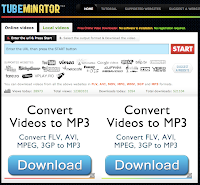 Non necesita rexistro e é mooooiiiiii fácil!
Non necesita rexistro e é mooooiiiiii fácil!
animaste?
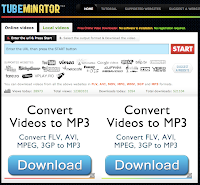 Non necesita rexistro e é mooooiiiiii fácil!
Non necesita rexistro e é mooooiiiiii fácil!animaste?
Etiquetas:
descarga de videos,
Ferramentas 2.0,
Tubeminator
miércoles, 11 de mayo de 2011
Suscribirse a:
Comentarios (Atom)